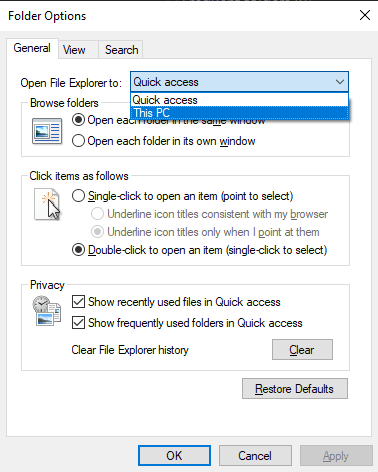Bestandsverkenner is een belangrijke Windows-functie waarmee u uw bestanden gemakkelijk kunt vinden en beheren. De interface voor Verkenner is eenvoudig en gemakkelijk te begrijpen, maar flexibel genoeg om dingen te doen zoals het vastzetten van belangrijke mappen. Verkenner doet dit zelfs standaard, recente en regelmatig gebruikte mappen worden automatisch weergegeven in de balk "Snelle toegang", zodat u er snel naar terug kunt gaan.
Standaard opent Bestandsverkenner het scherm "Snelle toegang" met negen veelgebruikte mappen en 20 recent geopende bestanden. Snelle toegang tot deze recent gebruikte bronnen kan erg nuttig zijn en kan u de tijd besparen om opnieuw naar de juiste map te bladeren. Snelle toegang kan u ook helpen een bestand te vinden als u niet meer weet waar u het hebt opgeslagen.
Sommige gebruikers houden echter niet van dit systeem en willen misschien dat File Explorer minder hulp biedt. Misschien houdt u niet van het privacyprobleem dat een lijst met recent geopende bestanden en mappen standaard zichtbaar is, of misschien bladert u liever handmatig naar de bestanden die u wilt openen.
Gelukkig voor degenen onder u die dit gedrag willen veranderen, kunt u met Bestandsverkenner "Deze pc" als startpagina instellen. "Deze pc" toont een lijst met zeven kernmappen voor gebruikersdirectory's en alle opslagstations die u op uw computer hebt geïnstalleerd.
Hoe File Explorer te configureren om te starten naar "Deze pc"
Om File Explorer te configureren om naar "Deze pc" te starten in plaats van naar "Snelle toegang", moet u eerst File Explorer openen, vervolgens naar het tabblad "Bekijken" bovenaan gaan en op "Opties" uiterst rechts klikken.

Tip: U kunt ook op de Windows-toets drukken, "Opties voor bestandsverkenner" typen en op enter drukken om hetzelfde menu te openen.
Klik op het tabblad "Algemeen" op de vervolgkeuzelijst "Bestandsverkenner openen naar" bovenaan de pagina en selecteer "Deze pc". Nu hoeft u alleen maar op "Toepassen" en "OK" te klikken om de wijziging op te slaan en alle toekomstige Verkenner-vensters worden geopend in de weergave "Deze pc" in plaats van het scherm "Snelle toegang".